Windows 10の更新プログラム(KB5034441)がエラー(0x80070643)になってしまった時のコマンドによる対応手順です。この手順は公式の手順に従っています。
私のPCの回復パーティションは558MBあります。以前、mbr2gptコマンドでMBR方式からGPT方式に変換したため、EFIシステムパーティションがCドライブと回復パーティションの間に作成されました。このため、通常とは異なる配置になっています。将来の更新プログラムで問題が発生しないように、Cドライブの後ろに1250MBの回復パーティションを再作成することにしました。
WinRE(回復パーティション)を移動してサイズを1250MBに変更する手順:
インデックスはシステムにより異なりますので注意してください。
変更前の状態:
 1. 管理者としてコマンド プロンプト ウィンドウ (cmd) を開きます
2. WinRE 状態をチェックするには、`reagentc /info`実行します
1. 管理者としてコマンド プロンプト ウィンドウ (cmd) を開きます
2. WinRE 状態をチェックするには、`reagentc /info`実行します
“Windows RE の場所: \\?\GLOBALROOT\device\harddisk
0\partition
3\Recovery\WindowsRE.”
ここで、"harddisk" と "partition" の後の数値が
インデックスです。
3. WinRE を無効にするには、`reagentc /disable`を実行します
4. Cドライブを縮小し、新しいWinRE用にパーティションを準備します
a. `diskpart`を実行します
b. OS ディスクを見つけるには、`list disk`を実行します
c. OS ディスクを選択するには、`sel disk
0`を実行します
d. Cドライブのパーティションを見つけるには、`list part`を実行します
e. Cドライブを選択するには、`sel part
1` を実行します
f. Cドライブを縮小するには、`shrink desired=1250 minimum=1250`を実行します
新しいWinRE用にパーティションを準備した状態:
 5. 現在のWinRE パーティションを削除します
5. 現在のWinRE パーティションを削除します
注意❗他のパーティションを削除しないように。
a. WinRE パーティションを選択するには、`sel part
3`を実行します
b. WinRE パーティションを削除するには、`delete partition override`を実行します
6. 新しいWinREを作成します
a. ディスクが GPT の場合は、`create partition primary id=de94bba4-06d1-4d40-a16a-bfd50179d6ac` と `gpt attributes =0x8000000000000001`を実行します
b. パーティションの書式を設定するには、`format quick fs=ntfs label="Recovery"`を実行します
7. WinRE パーティションが作成されていることを確認するには、`list vol`を実行します
8. diskpart から終了するには、`exit`を実行します
9. WinRE を再度有効にするには、`reagentc /enable`を実行します
10. WinRE がインストールされている場所を確認するには、`reagentc /info`を実行します
変更後の状態:
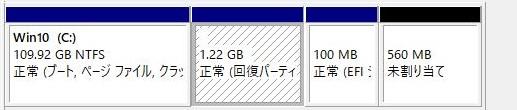
5の手順により未割り当ては2個存在します。6の手順で`create partition...`を行うとき`sel part`でフォーカスできないので、どちらの未割り当てに作成するかははっきり分かりません。しかし、私の場合はCドライブの後の未割り当てにWinREが作成されたのでうまくいきました。使用しない方の未割り当ては事前にボリュームを割り当てておいた方が良いかもしれません。
マイクロソフトが公開した手順ではCドライブを250MB縮小してWinREを削除しています。このとき未割り当ては自動で結合されて250MB増えたことになります。つまり、この手順はCドライブの後に回復パーティションが位置していることを前提にしているようです。
最初からCドライブの後に回復パーティションが位置している場合は、4.f の手順で250MB以上を指定すれば良いと思います。例えば、現在の回復パーティションサイズが600MBあり最終的に1250MBにしたいなら650MBになります。(1250-600=650)
関連情報:
・
KB5028997: WinRE 更新プログラムをインストールするためにパーティションのサイズを手動で変更する手順
・
Windows10 更新エラー(0x80070643)の解決策
Posted at 2024/01/29 00:05:46 | |
トラックバック(0) |
DIY PC | パソコン/インターネット


 私は2台のパソコンを使用しており、一つのキーボードで両方を操作したいと考え、Bluetoothキーボードを購入しました。しかし、これは失敗でした。
私は2台のパソコンを使用しており、一つのキーボードで両方を操作したいと考え、Bluetoothキーボードを購入しました。しかし、これは失敗でした。

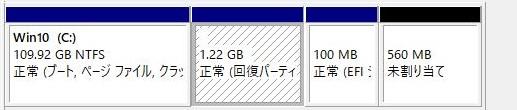
 先日、私のDELL InspironはWindows11にアップグレードしました。しかし、アップグレードする前から、シャットダウンしても電源ランプがオレンジ色のままでした。DELLの公式サイトで調べたところ、オレンジ色の点灯はデバイスの障害を示すとのことでした。しかし、Windows11へのアップグレードが無事に完了したため、問題の原因は別のものである可能性があります。
先日、私のDELL InspironはWindows11にアップグレードしました。しかし、アップグレードする前から、シャットダウンしても電源ランプがオレンジ色のままでした。DELLの公式サイトで調べたところ、オレンジ色の点灯はデバイスの障害を示すとのことでした。しかし、Windows11へのアップグレードが無事に完了したため、問題の原因は別のものである可能性があります。 📍Windows 10のサポート期限
📍Windows 10のサポート期限



